Você pode fixar as pastas necessárias com freqüênciaacesso ao Dock no macOS. Quando você clica em uma pasta no Dock, ela não é aberta no Finder. Em vez disso, você vê a visualização "fã" do arquivo ou uma pequena janela que permite navegar pelo arquivo dentro da pasta. Se você preferir que a pasta seja aberta apenas quando você clicar no ícone no Dock, o macOS não permitirá que você faça isso. Isso não quer dizer que não haja uma solução para isso. Para clicar uma vez para abrir pastas no Dock, você precisa criar um Alias para a pasta e adicioná-lo ao Dock.
Alias da pasta para Dock
Se você tiver a pasta em questão fixada noDock, solte-o primeiro para não gastar espaço desnecessário. Para desafixá-lo do Dock, clique com o botão direito do mouse na pasta e, no submenu Opções no menu de contexto, selecione Remover do Dock.
Em seguida, abra o Finder e navegue até a pasta quevocê deseja abrir com um único clique. Clique com o botão direito do mouse e selecione Criar alias no menu de contexto. O alias será criado na mesma pasta. Você pode optar por deixá-lo lá ou movê-lo para uma pasta diferente para manter as coisas organizadas.

Independentemente de onde você coloca oAlias, você deve primeiro adicioná-lo ao Dock, ou seja, fixá-lo ao Dock. Você pode fazer isso arrastando e soltando-o no Dock. Segure-o sobre o Dock por alguns segundos até que ele dê espaço para ele próprio e solte-o para fixar o Alias.
Quando você clica no Alias, ele abre a pasta correspondente no Finder. Você só precisa clicar uma vez.
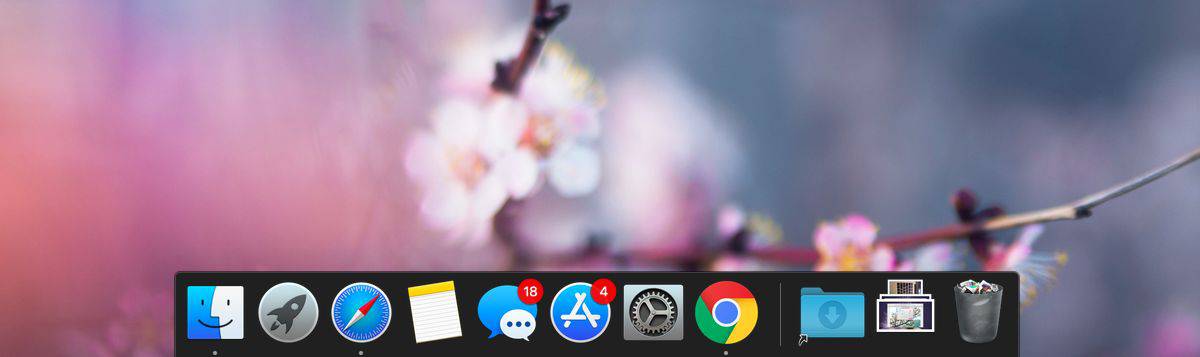
Essa funcionalidade costumava estar presente emversões do macOS, mas foi substituído pelas pré-visualizações mais recentes. As visualizações não são uma má ideia. Muitos usuários podem se beneficiar de uma maneira rápida de procurar arquivos em uma pasta sem precisar acessar o Finder, mas isso não nega a necessidade de abrir aplicativos ou pastas com apenas um clique.
Para usuários que usam exclusivamente um touch padcom seus Macs, por exemplo, usuários com MacBooks, usar o menu de contexto para abrir pastas no Finder a partir do Dock não será exatamente um processo rápido ou intuitivo.
No que diz respeito aos aplicativos, você pode iniciar aplicativossimplesmente clicando no ícone do Dock. Se um aplicativo já estiver em execução, clicar no ícone Dock maximizará a janela do aplicativo ou o levará a ele. Não iniciará uma nova sessão ou janela do aplicativo.













Comentários